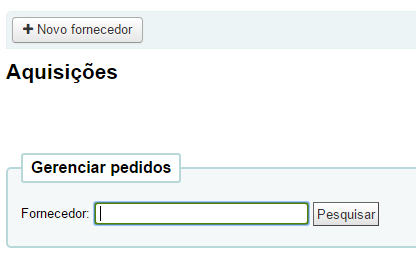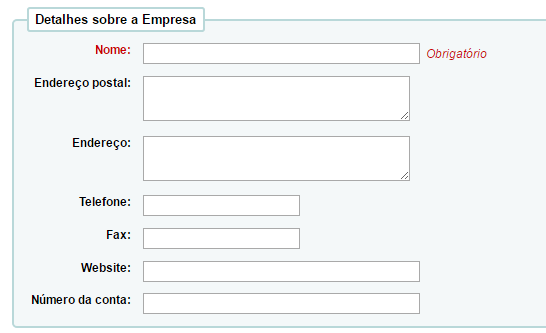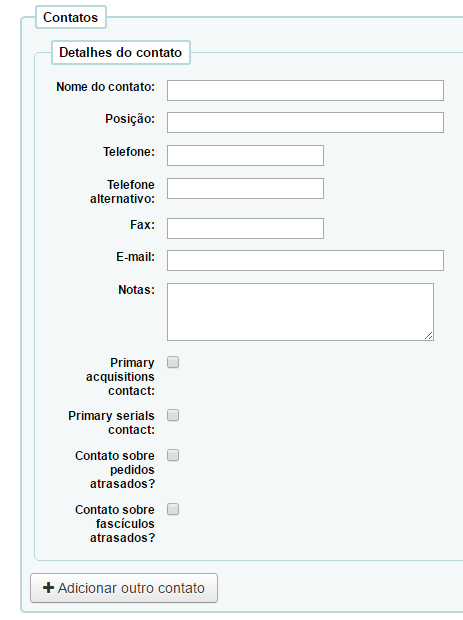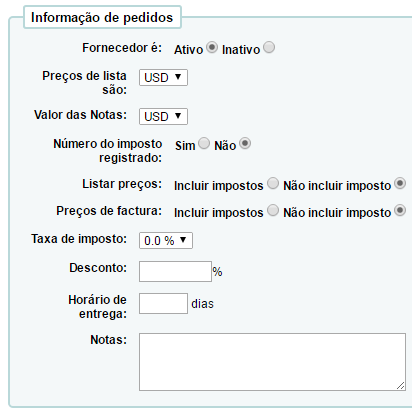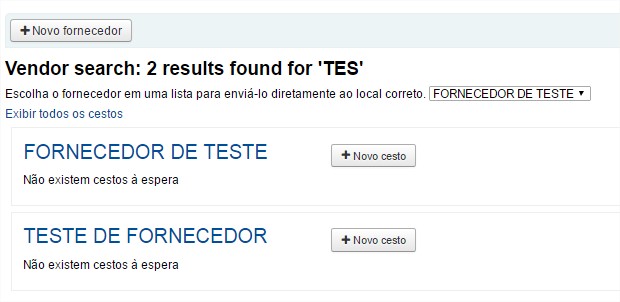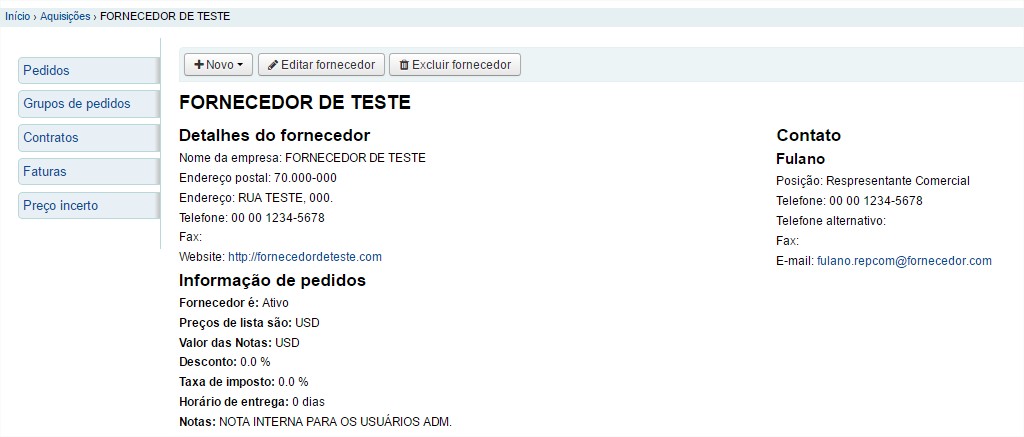Mudanças entre as edições de "Fornecedores"
| Linha 49: | Linha 49: | ||
Para alterar as informações do fornecedor, clique no botão 'Editar fornecedor'. | Para alterar as informações do fornecedor, clique no botão 'Editar fornecedor'. | ||
| + | |||
| + | Se o fornecedor não possui pedidos a ele vinculados, então o botão 'Excluir fornecedor' ficará visível e será possível exclui-lo. Caso contrário, o botão que estará visível será o 'Receber remessa'. | ||
| + | |||
| + | == Contratos do fornecedores == | ||
| + | |||
| + | Você pode definir contratos (com data de início e fim) e relacioná-lo a um fornecedor. Isto é utilizado para permitir que você estime quanto foi gasto em um contrato específico de um fornecedor. Em alguns lugares, contratos são configurados para um gasto máximo e mínimo por ano. | ||
| + | |||
| + | === Adicionar contrato === | ||
Edição das 17h04min de 27 de outubro de 2016
Antes de adicionar os pedidos, você precisa cadastrar ao menos um fornecedor.
Índice |
Adicionar Fornecedores
Para adicionar um fornecedor, clique no botão 'Novo Fornecedor' na página de Aquisição.
O formulário para adicionar os fornecedores é divido em três partes:
>> A primeira seção são as informações básicas dos fornecedores
- Destes campos, apenas o nome do fornecedor é obrigatório, o restante das informações pode ser preenchido para ajudar a geração de mensagens de reclamações e faturas.
>> A segunda seção são informações sobre o representante comercial do fornecedor.
- Nenhum dos campos são obrigatórios, eles podem ser preenchidos se você desejar organizar e guardar as informações de contato do representante comercial no Koha.
>> A terceira, e última, seção são informações sobre o faturamento.
Os campos, desta terceira seção, são:
- Fornecedor é:Você deve tornar o fornecedor 'Ativo' para ser capaz de realizar um pedido a ele.
- Preços de lista são e Valor das Notas:Para Lista de Preços e Preço da Fatura escolha a moeda.
- As opções de moedas são incluídas no módulo Administração, na seção Moedas e taxas de câmbio.
- Número do imposto registrado:Marque 'Sim' se a biblioteca possuir obrigações tributária (CNPJ).
- Listar preços e Preços de fatura:Marque se elas incluem ou não impostos.
- Taxa de imposto:Insira a taxa de imposto, se a biblioteca usa impostos em seus pedidos.
- Desconto:Se o fornecedor oferecer um desconto, digite no campo 'Desconto'.
- Você pode inserir um desconto específico para um exemplar ao fazer o pedido.
- Horário de entrega:Se você souber o tempo médio que os pedidos deste fornecedor são entregues, você pode digitar um tempo de entrega. Este dado permitirá ao Koha estimar quando os pedidos irão chegar em sua biblioteca no relatório de pedidos atrasados.
- Notas:Para uso interno.
Visualizar/Editar Fornecedores
Para ver a página de informações do fornecedor você precisa pesquisar pelo fornecedor na página principal do módulo Aquisições. A sua busca pode ser feita a partir de qualquer parte do nome do Fornecedor.
Para ver mais informações ou editar, clique no nome do fornecedor.
Para alterar as informações do fornecedor, clique no botão 'Editar fornecedor'.
Se o fornecedor não possui pedidos a ele vinculados, então o botão 'Excluir fornecedor' ficará visível e será possível exclui-lo. Caso contrário, o botão que estará visível será o 'Receber remessa'.
Contratos do fornecedores
Você pode definir contratos (com data de início e fim) e relacioná-lo a um fornecedor. Isto é utilizado para permitir que você estime quanto foi gasto em um contrato específico de um fornecedor. Em alguns lugares, contratos são configurados para um gasto máximo e mínimo por ano.